简单几招提升Win7系统上网速度
- 时间:2015年05月15日 15:21:32 来源:魔法猪系统重装大师官网 人气:14326
关于Win7上网速度,很多用户表示在平常时上网过程中,网速又卡又慢是好多用户的感受,其实影响上网速度的原因有很多,比如系统垃圾多、本身带宽问题、磁盘碎片多等,下面小编带来几个方法帮助大家提升Win7上网速度。
一、清除系统的垃圾加快上网速度
1、删除浏览器中的临时文件,打开控制面板,选择点击“网络和Internet”,然后在“网络和Internet”界面中选择“Internet选项”;
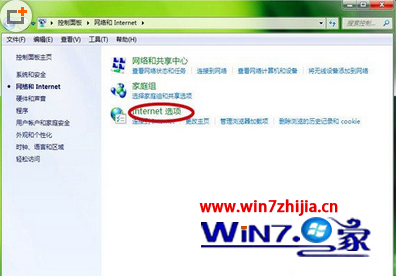
2、在打开的“Internet属性”界面中,找到“浏览历史记录”,并点击“删除”按钮;
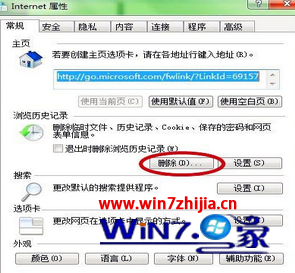
3、在弹出来的窗口中,选择需要删除的项目,然后点击删除;

二、设置无线适配器来提高网络的下载速度。
1、打开控制面板,然后选择“电源选项”,在打开的界面中,点击“改变电源计划设置”;
2、然后在弹出来的界面中,点击“更改高级电源设置”项;
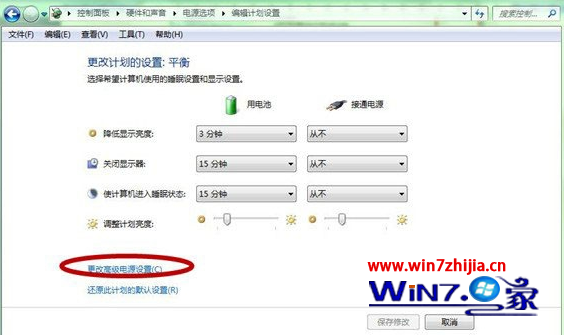
4、然后展开“无线适配器设置”,点击“节能模式”,将其更改为“最高性能”,然后点击确定按钮保存即可。
三、对磁盘进行清理。
四、释放win7系统限制的带宽。
提升Win7上网速度,Win7上网速度,提高上网速度








